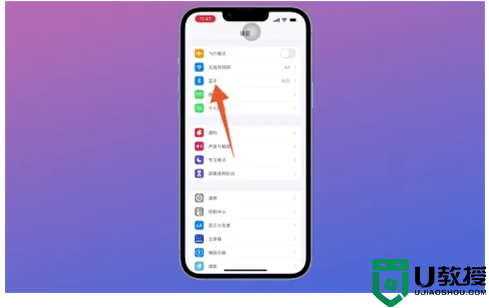最近有很多人在问华为手机照片怎么导入电脑,如果您使用华为手机拍摄了很多照片,并且想将这些照片导入电脑进行备份或编辑,大家可以来看看今天小编带来的华为手机倒照片到电脑的四种方法,学习一下,有需要的可以自己学着操作一下。

华为手机照片怎么导入电脑
方法一:使用微信传输助手
1. 在电脑上登录微信,然后在搜索栏里输入“文件传输助手”并打开它。
2. 点击“相册”传输照片和视频,或点击最右下角的“文件”传输文件,然后找到要传输的文件,点击文件后的圆圈,并选中之后点击右上角的“发送”按钮。
3. 对话框将显示已发送的文件,然后打开电脑就可以看到刚刚从手机上传的文件和图片了。右键点击可选择另存为。
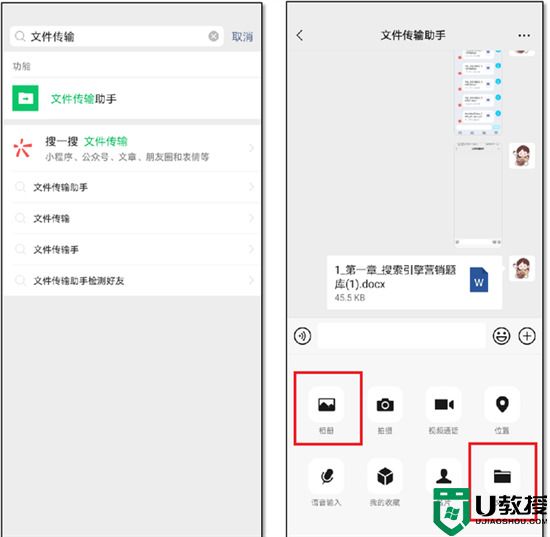
方法二:使用QQ设备传输
1. 打开手机上的QQ,在联系人中找到“设备”,然后选择“我的电脑”。
2. 进入页面后选择想要传输到电脑的文件。
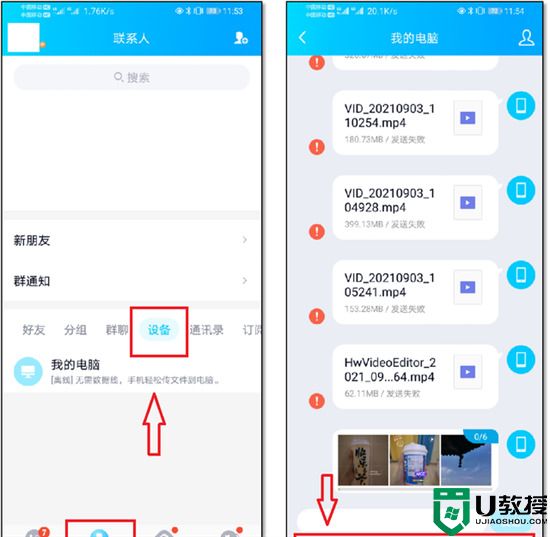
方法三:使用华为共享
1. 打开“华为共享”应用程序,然后选择要传输的照片和视频。
2. 点击右下角的“分享”按钮,然后选择对应的电脑,就可以一键传输到电脑上了。
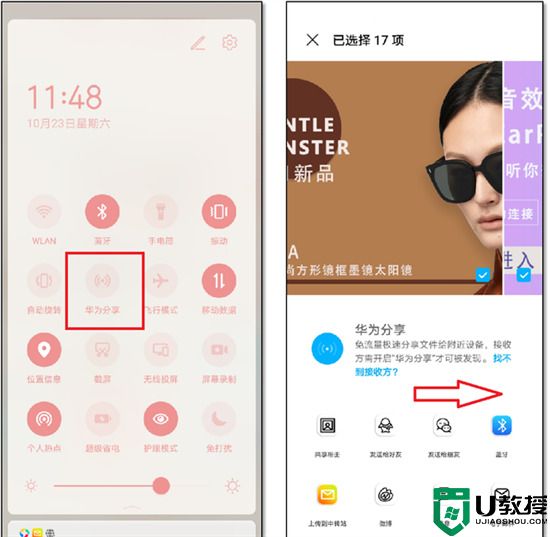
方法四:使用数据线传输
1. 将数据线插入手机和电脑的USB接口。
2. 打开手机的下拉菜单,找到其中的“设置”并打开,将USB连接方式更改为“传输照片”或“传输文件”。
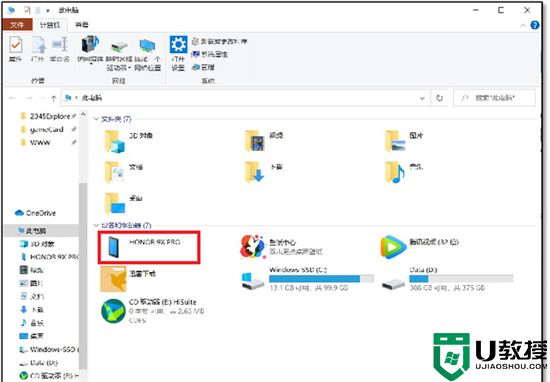
3. 在电脑上打开“此电脑”,找到以手机型号命名的文件夹,打开它,然后再打开内部存储空间找到DCIM文件夹,并进入camera,该文件夹中存储了我们想要传输的文件。将文件全部复制粘贴到电脑上即可。
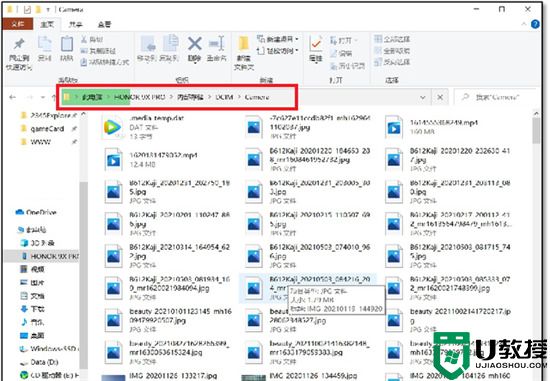
以上就是小编为大家带来的华为手机倒照片到电脑的四种方法,这些方法都很简单,您可以根据自己的需求和偏好选择其中的一种或多种方法。